ドォーモ。トラックボールファンのアル(@Alfagoodone)です!
トラックボールマウスでも最上位ともいえる、Logicool製トラックボールマウスMX ERGO(エムエックス エルゴ)。
各メーカーから発売されているトラックボールマウスの中でも、最も高価で存在感もあるトラックボールマウスです。
[prpsay img=”https://goodoneas.com/wp-content/uploads/2018/08/b03.png” name=”アル”]購入を検討している人の中にはその価格ゆえに躊躇している人もいるはず・・・[/prpsay]
そこで今回は僕がMX ERGOを1年使ってみて分かってきたMX ERGOの魅力と、同じLogicoolの名機であるトラックボールマウスM570との違いについて紹介していきます。
今回のレビュー商品
もくじ
トラックボールマウスの魅力とは
実は僕自身、トラックボールマウスマウスを使い始めてかれこれ7年ほどになります。
まずは、トラックボールマウスの初心者の方にトラックボールマウスのメリットをかんたんに説明すると
[list class=”li-yubi main-c-before”]
- マウスを手首で動かす必要がない
- マウスの使用スペースを少なくできる
- カーソルの移動が楽チン
[/list]
マウスを手首で動かす必要がない
トラックボールマウスの一番の魅力は、マウスを手首を使って動かす必要がないことです。
トラックボールマウスは通常のマウスとは違い、マウス本体に付属しているボールを使ってカーソルを操作します。
手首を使ってマウスを上下左右に動かす必要がないので手への負担が少なく、長時間使用しても疲れにくいといった特徴を持っています。
[prpsay img=”https://goodoneas.com/wp-content/uploads/2018/08/b04.png” name=”アル”]手は乗せておくだけなので、普通のマウスよりも断然疲れにくい!![/prpsay]
マウスの使用スペースを少なくできる
トラックボールマウスはマウス本体を動かす必要もないので、作業スペースが確保できるといった点においても優秀と言えます。
通常のマウスの場合、マウス本体を動かす必要があり、どうしてもマウスを動かすだけの作業スペースが必要になります。
しかし、トラックボールマウスは指で操作を行うのでマウス本体を動かすことはありません。
[prpsay img=”https://goodoneas.com/wp-content/uploads/2018/08/b04.png” name=”アル”]マウスを置くスペースさえ確保していれば良いので、作業スペースを気にする必要が少なくなります![/prpsay]
カーソルの移動が楽チン
通常のマウスとは違い、トラックボールマウスの操作は「ボールを転がす」操作なので、カーソルの移動がめちゃくちゃ楽チンです。
通常のマウスの場合は手首での動作となるので、画面の端から端までカーソルを移動させるには、いったんマウスを持ち上げて戻すなどの動作が必要になります。
しかし、トラックボールマウスは指でボールを転がすだけなので、カーソルの移動がとてもスムーズに行えます。
[prpsay img=”https://goodoneas.com/wp-content/uploads/2018/08/b01.png” name=”アル”]トラックボールマウスに慣れるまではちょっと苦労するけど、使い慣れると離れられなくなる魅力があります。[/prpsay]
トラックボールマウス「MX ERGO」の使いごこち
僕がトラックボールマウスMX ERGOを使う前は、同じロジクール製のM570tというトラックボールマウスを使用していました。
M570tはトラックボールマウスの殿堂入りといっても間違いない名機で、発売から8年以上が経過した今でも発売されているロングセラー商品です。
そんな使い慣れたM570tからMX ERGOに乗り換えるときは、M570tに敵うトラックボールマウスはない!と思っていました。
しかし実際にMX ERGOを使い始めてみると、
[prpsay img=”https://goodoneas.com/wp-content/uploads/2018/08/b04.png” name=”アル”]M570tの良いところは継承しつつ、足りない部分を補った最高に使いやすいトラックボールマウスに進化していました!![/prpsay]
トラックボールマウス「M570t」からの変更点
MX ERGOのM570tからの大きな変更点は
[list class=”li-check li-mainbdr main-c-before”]
- エルゴノミクスマウスに進化
- 操作ボタンの追加
- 電池式からバッテリー式に
[/list]
MX ERGOはその名の通り、エルゴノミクス(人間工学)に基づいた設計となっており、疲れにくさを追求したデザインとなっています。
操作関係では、M570tよりも操作ボタンが増えて機能的に進化しました。
M570tの発売から約8年間が経過したこともあって、これまで足りていなかった機能や操作がMX ERGOでは大きく改善されています。
また、M570tでは電池式だったのに対し、MX ERGOではUSB充電によるバッテリータイプに変更になりました。
急な電池切れなどに対応する必要がなくなり、パソコンから直接充電することが可能になりました。
[prpsay img=”https://goodoneas.com/wp-content/uploads/2018/08/b01.png” name=”アル”]詳しい変更点はMX ERGOに追加された機能を見ながら説明していくよ。[/prpsay]
トラックボールマウス「MX ERGO」の機能と「M570」との比較



まずは外観の変化です。
横幅はM570とあまり変わりませんが、高さはM570よりも少し高めに作られています。
今回のMX ERGOはM570よりもボタンが増え、8つの操作系のボタンがとなっています。
新たに追加された機能は
[list class=”li-yubi li-mainbdr main-c-before”]
- 精密モードボタン
- Easy-Switchボタン
- ティルト機能つきスクロールボタン
- 選べるマウス角度
[/list]
精密モードボタン

精密モードとはボタンを押すとカーソルの移動スピードが遅くなる機能のことです。
[prpsay img=”https://goodoneas.com/wp-content/uploads/2018/08/b04.png” name=”アル”]この精密モードが意外と便利!![/prpsay]
[prpsay img=”https://goodoneas.com/wp-content/uploads/2018/08/b04.png” name=”アル”]トラックボールマウスの利点であるマウスの移動速度をあえて遅くするという大胆な発想。[/prpsay]
この精密モードはとても便利で、
[list class=”li-chevron li-mainbdr main-c-before”]
- トラックボールでは苦手とされていた細かな動作
- 画像編集などの範囲指定作業
- ゲームでの照準合わせなど
[/list]
トラックボールの弱点である細かな作業をカバーするとても便利な機能です。
短い文章範囲の指定が必要な場合や画像編集の細かな範囲指定が必要な場合、マウスの動きを遅くすることで今まで出来なかった細かな作業が可能に。
ボタン一つで切替が可能なので、急な動きから精密な動きへの即座の変更が可能です。
即座に切り替えが可能なのでゲームに精密モードを使ってみても面白そう。

Easy-Switchボタン

Easy-Switchボタンは複数のデバイスで使用する際にボタン一つで対応のデバイスに切り替えが可能。
例えば、ノートパソコンとデスクトップパソコンを同時に使用したい場合には、いちいち両方を操作せずともMX ERGOのみで両方のデバイス操作が可能になります。

付属のLOGICOOL FLOW機能を使えば、デバイスが違っていても画像データやファイルなどをコピー&貼り付け操作のみで移動が可能になります。
しかもWinとMacの異なったOS間でも移動が可能なので、作業の大幅な時間短縮につながります。
カーソル移動もFLOWを使えば、切り替えなしにカーソルの移動が可能なので、デバイスが違っても2画面操作のような使い方も可能。
ティルト機能つきスクロールボタン
M570では縦方向のスクロールしか出来ませんでしたが、MX ERGOでは横方向のスクロールにも対応できるようになりました。
[prpsay img=”https://goodoneas.com/wp-content/uploads/2018/08/b03.png” name=”アル”]ただ、この機能は使う機会は少ないです[/prpsay]
しかし、使わないボタンであっても自分に合ったキー割り当てが可能なので、あなたの使いたい操作に切り替えたりすることも出来ます。

0°と20°の選べる角度
MX ERGOでは、マウスの傾きを調整することができます。
自分好みの角度に調整することで、長時間の作業疲労を軽減する役割があります。

ロジクールさん的には20°の角度をおすすめしているようですが、僕の好みとしては0°の方が使いやすい印象でした。
角度による違いは
[list class=”li-yubi li-mainbdr main-c-before”]
- 0°はマウス全体に手を乗せる感覚
- 20°はクリック寄りの重心で縦向きで操作するような感覚
[/list]
0°の場合はマウス全体を覆うような感覚なので、クッション付きのマウスパッドなどとの相性がいいです。
トラックボールの特徴として手をマウス全体を動かす必要がないので、手首が疲れることも少なくなります。
20°の場合は、マウスに手を乗せるというよりも縦向きで操作している感覚に近いです。
ロジクールさんいわく、手が自然な状態に近いかたちになるので手首への負担が少なくなるらしい。
キーボードを打つ機会が少なく、マウス中心の操作になる場合は20°の方が負担が少なく使いやすいのではないかといった印象でした。
まとめ MX ERGOはトラックボール史上最高の商品
MX ERGOを1年使ってみた感想は
[prpsay img=”https://goodoneas.com/wp-content/uploads/2018/08/b04.png” name=”アル”]僕のなかでM570を超えました!![/prpsay]
購入した当時はまだM570の方が使いやすいと思っていましたが、MX ERGOを使えば使うほどその快適さに気が付きました。
MX ERGOの良かった点
- M570にはない便利なボタン
- 長時間使用しても疲れないデザイン
- 作業の大幅な時間短縮
M570も名機でしたが、MX ERGOはさらなる名機になる予感がします。
トラックボールマウスはなかなか新しい機種が出ないのが現状なので、このMX ERGOの登場はとても助かりました(*´ω`*)
トラックボールマウス好きの方は、なかなか新しいタイプのトラックボールマウスに変える機会は少ないかもしれません。
しかし、このMX ERGOは変える価値は十分にあります!
あなたも一度、この使いやすさを一度体験してみてはいかかでしょうか。